المقدمة
يصف هذا المستند خطوات تكوين المصادقة الخارجية على الوصول الآمن إلى الويب (SWA) باستخدام Cisco ISE كخادم RADIUS.
المتطلبات الأساسية
المتطلبات
توصي Cisco بأن تكون لديك معرفة بالمواضيع التالية:
- المعرفة الأساسية في جهاز الويب الآمن من Cisco.
- معرفة تكوين سياسات المصادقة والتفويض على ISE.
- معرفة RADIUS الأساسية.
توصي Cisco بأن يكون لديك أيضا:
- الوصول إلى إدارة SWA و ISE.
- إصدارات WSA و ISE المتوافقة.
المكونات المستخدمة
تستند المعلومات الواردة في هذا المستند إلى إصدارات البرامج التالية:
تم إنشاء المعلومات الواردة في هذا المستند من الأجهزة الموجودة في بيئة معملية خاصة. بدأت جميع الأجهزة المُستخدمة في هذا المستند بتكوين ممسوح (افتراضي). إذا كانت شبكتك قيد التشغيل، فتأكد من فهمك للتأثير المحتمل لأي أمر.
معلومات أساسية
عند تمكين المصادقة الخارجية للمستخدمين الإداريين ل SWA، يتحقق الجهاز من مسوغات المستخدم باستخدام بروتوكول الوصول إلى الدليل خفيف الوزن (LDAP) أو خادم RADIUS كما هو محدد في تكوين المصادقة الخارجية.
طوبولوجيا الشبكة
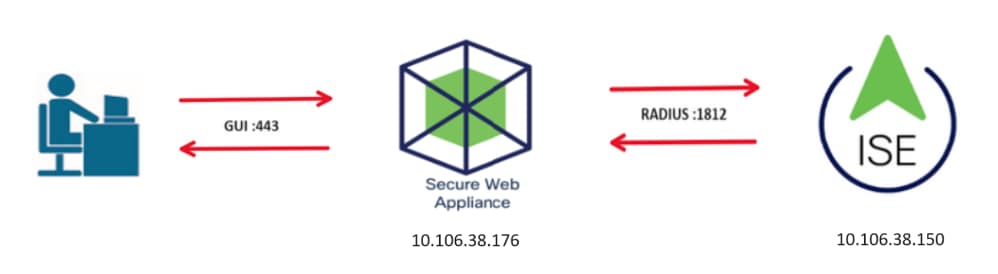 الرسم التخطيطي لمخطط الشبكة
الرسم التخطيطي لمخطط الشبكة
ينفذ المستخدمون الإداريون SWA على المنفذ 443 مع بيانات الاعتماد الخاصة بهم. يتحقق SWA من بيانات الاعتماد باستخدام خادم RADIUS.
التكوين
تكوين ISE
الخطوة 1. إضافة جهاز شبكة جديد. انتقل إلى إدارة > موارد الشبكة > أجهزة الشبكة > +إضافة.
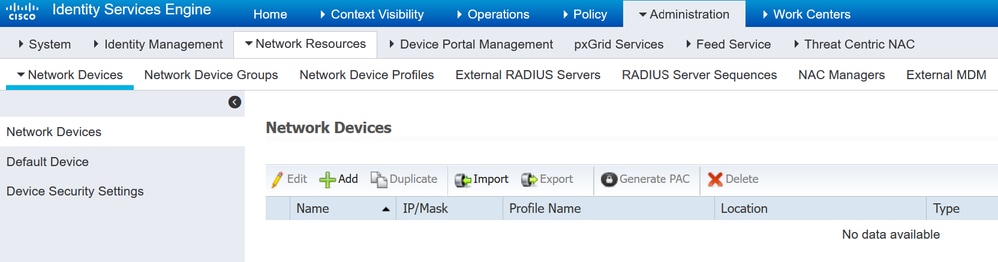 إضافة SWA كجهاز شبكة في ISE
إضافة SWA كجهاز شبكة في ISE
الخطوة 2. قم بتعيين اسم لكائن جهاز الشبكة وأدخل عنوان IP ل SWA.
حدد خانة إختيار RADIUS وحدد سر مشترك.

ملاحظة: يجب إستخدام المفتاح نفسه لاحقا لتكوين خادم RADIUS في SWA.
 تكوين المفتاح المشترك لجهاز شبكة SWA
تكوين المفتاح المشترك لجهاز شبكة SWA
الخطوة 2.1. انقر على إرسال.
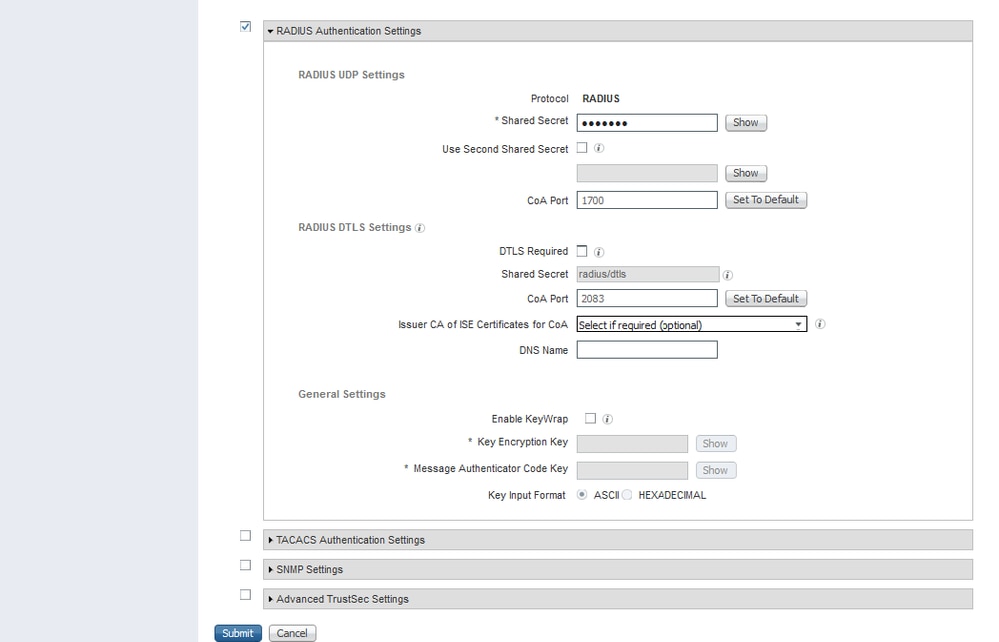 إرسال تكوين جهاز الشبكة
إرسال تكوين جهاز الشبكة
الخطوة 3. قم بإنشاء مجموعات هوية المستخدم المطلوبة. انتقل إلى إدارة > إدارة الهوية > مجموعات > مجموعات هوية المستخدم > + إضافة.

ملاحظة: تحتاج إلى تكوين مجموعات مستخدمين مختلفة لمطابقة أنواع مستخدمين مختلفة.
 إضافة مجموعة هوية المستخدم
إضافة مجموعة هوية المستخدم
الخطوة 4. اسم مجموعة الإدخال ووصفها (إختياري) وإرسالها. كرر هذه الخطوات لكل مجموعة. في هذا المثال، يمكنك إنشاء مجموعة لمستخدمي Administrator، ومجموعة أخرى لمستخدمي Read-Only.
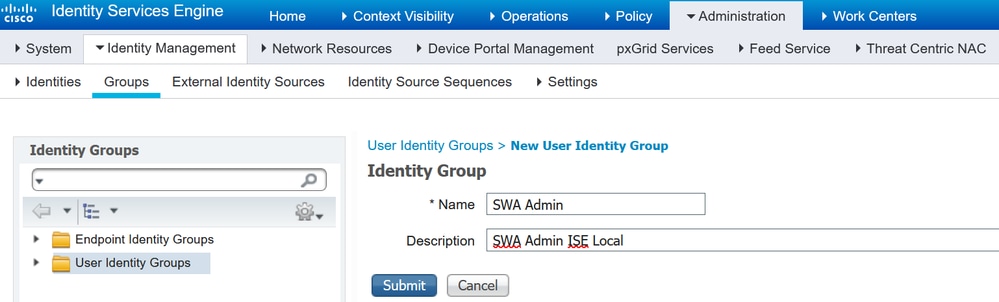 إضافة
إضافة  مجموعة هوية المستخدم إضافة مجموعة هوية المستخدم لمستخدمي SWA للقراءة فقط
مجموعة هوية المستخدم إضافة مجموعة هوية المستخدم لمستخدمي SWA للقراءة فقط
الخطوة 5. أنت تحتاج أن يخلق شبكة وصول مستعمل أن يتطابق مع اسم مستعمل يشكل في SWA.
قم بإنشاء مستخدمي Network Access وإضافتهم إلى مجموعة مراسليهم. انتقل إلى إدارة > إدارة الهوية > هويات > + إضافة.
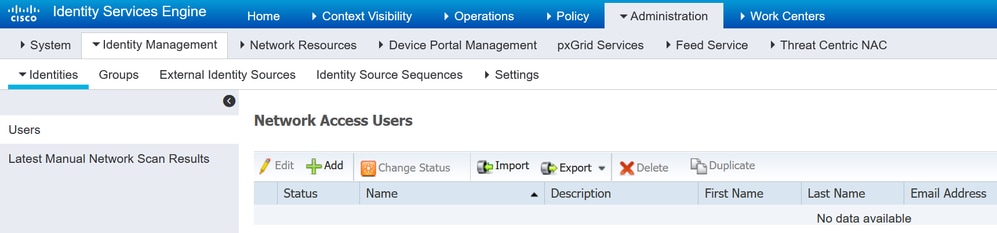 إضافة مستخدمين محليين في ISE
إضافة مستخدمين محليين في ISE
الخطوة 5.1. يجب إنشاء مستخدمي Network Access بحقوق المسؤول. قم بتعيين اسم وكلمة مرور.
 إضافة مستخدم مسؤول
إضافة مستخدم مسؤول
الخطوة 5.2. أختر مسؤول SWA في قسم مجموعات المستخدمين.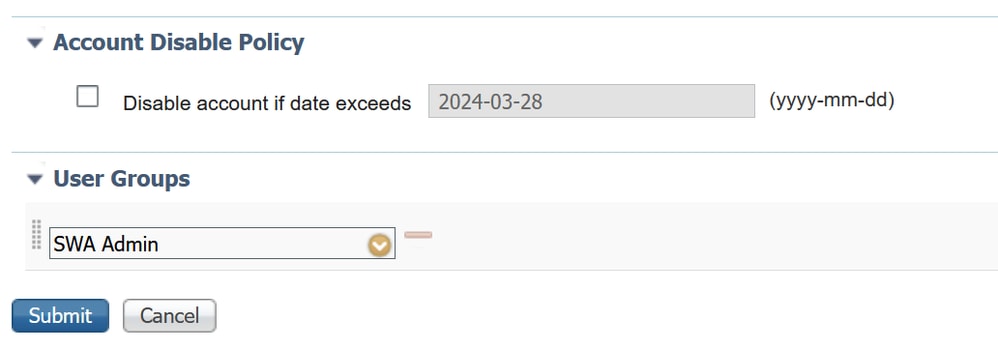 تعيين مجموعة الإدارة للمستخدم المسؤول
تعيين مجموعة الإدارة للمستخدم المسؤول
الخطوة 5.3. تحتاج إلى إنشاء مستخدم له حقوق القراءة فقط. قم بتعيين اسم وكلمة مرور.
 إضافة مستخدم للقراءة فقط
إضافة مستخدم للقراءة فقط
الخطوة 5.4. أختر SWA ReadOnly في قسم مجموعات المستخدمين.
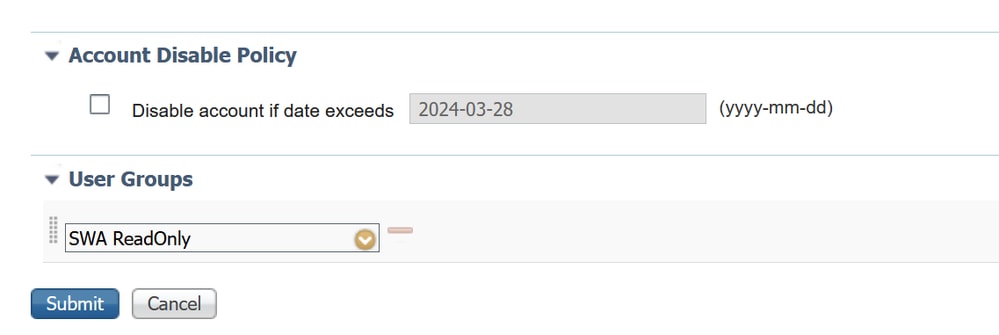 تعيين مجموعة مستخدمين للقراءة فقط إلى المستخدم للقراءة فقط
تعيين مجموعة مستخدمين للقراءة فقط إلى المستخدم للقراءة فقط
الخطوة 6. قم بإنشاء ملف تعريف التخويل للمستخدم المسؤول.
انتقل إلى السياسة > عناصر السياسة > النتائج > التخويل > ملفات تخصيص التخويل > +إضافة.
قم بتحديد اسم لملف تعريف التخويل وتأكد من تعيين نوع الوصول على ACCESS_ACCEPT.
 إضافة ملف تعريف التخويل لمستخدمي الإدارة
إضافة ملف تعريف التخويل لمستخدمي الإدارة
الخطوة 6.1. في إعدادات السمات المتقدمة، انتقل إلى RADIUS > الفئة—[25] وأدخل القيمة للمسؤول وانقر فوق إرسال. إضافة ملف تعريف التفويض لمستخدمي الإدارة
إضافة ملف تعريف التفويض لمستخدمي الإدارة
الخطوة 7. كرر الخطوة 6 لإنشاء ملف تعريف التخويل للمستخدم للقراءة فقط.
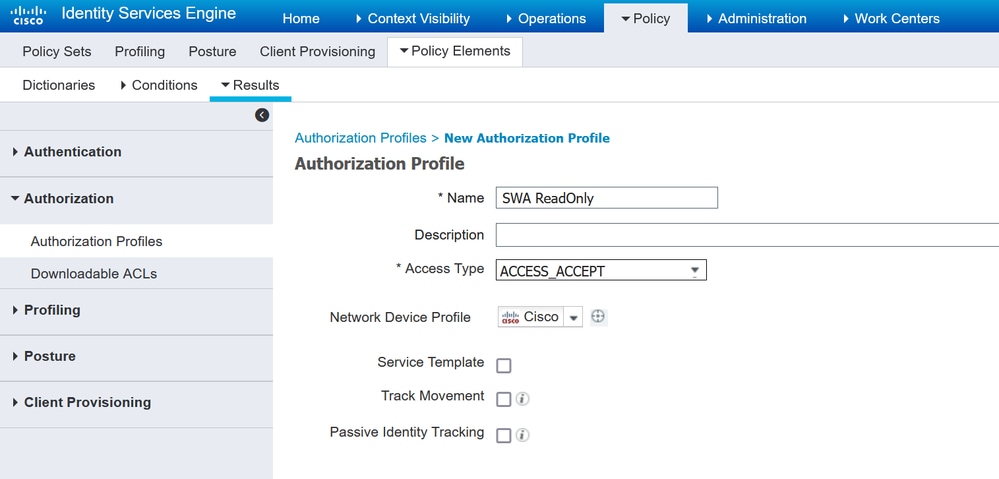 إضافة ملف تعريف التخويل للمستخدمين الذين يقرأون فقط
إضافة ملف تعريف التخويل للمستخدمين الذين يقرأون فقط
الخطوة 7.1. قم بإنشاء RADIUS:Class باستخدام القيمة ReadUser بدلا من المسؤول هذه المرة.
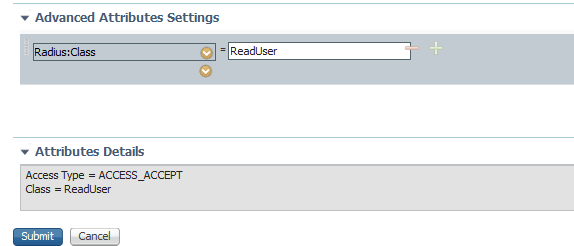 إضافة ملف تعريف التخويل للمستخدمين الذين يقرأون فقط
إضافة ملف تعريف التخويل للمستخدمين الذين يقرأون فقط
الخطوة 8. قم بإنشاء مجموعات السياسات التي تطابق عنوان IP ل SWA. الغرض من ذلك هو منع الوصول إلى أجهزة أخرى باستخدام مسوغات المستخدم هذه.
انتقل إلى السياسة > مجموعات السياسات وانقر فوق + الأيقونة الموضوعة في الركن العلوي الأيسر.
 إضافة مجموعة نهج في ISE
إضافة مجموعة نهج في ISE
الخطوة 8.1. يتم وضع سطر جديد في أعلى مجموعات النهج.
قم بتسمية النهج الجديد وإضافة شرط لسمة NAS-IP-Address ل RADIUS لمطابقة عنوان IP ل SWA.
انقر فوق إستخدام للاحتفاظ بالتغييرات والخروج من المحرر.
 إضافة نهج إلى تعيين جهاز شبكة SWA
إضافة نهج إلى تعيين جهاز شبكة SWA
الخطوة 8.2. انقر فوق حفظ.
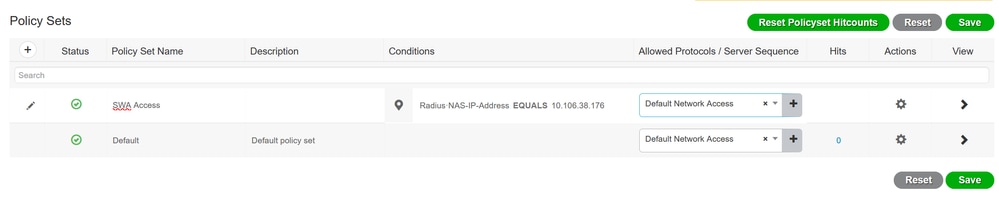 حفظ النهج
حفظ النهج

تلميح: في هذه المقالة، يسمح بقائمة بروتوكولات الوصول إلى الشبكة الافتراضية. يمكنك إنشاء قائمة جديدة وتقليلها حسب الحاجة.
الخطوة 9. لعرض مجموعات النهج الجديدة، انقر فوق الرمز > في عمود العرض. قم بتوسيع قائمة نهج التخويل وانقر فوق أيقونة + لإضافة قاعدة جديدة للسماح بالوصول إلى المستخدم ذي حقوق المسؤول.
قم بتعيين اسم.
الخطوة 9.1. لإنشاء شرط لمطابقة مجموعة مستخدمي المسؤول، انقر فوق + icon.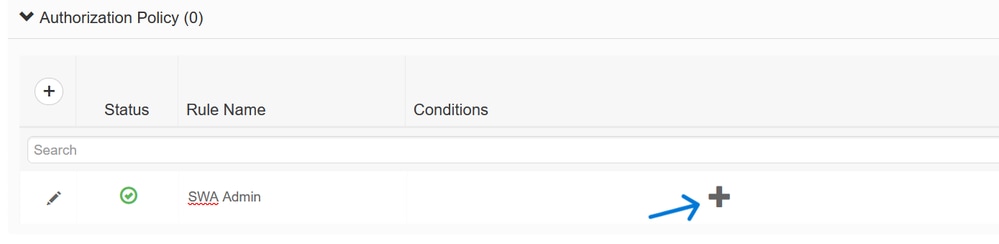 إضافة شرط لنهج التخويل
إضافة شرط لنهج التخويل
الخطوة 9.2. قم بتعيين الشروط لمطابقة مجموعة هوية القاموس مع السمة الاسم يساوي مجموعات هوية المستخدم: SWA admin. تحديد مجموعة الهوية كشرط
تحديد مجموعة الهوية كشرط
الخطوة 9.3. قم بالتمرير إلى أسفل وحدد مجموعات هوية المستخدم: مسؤول SWA.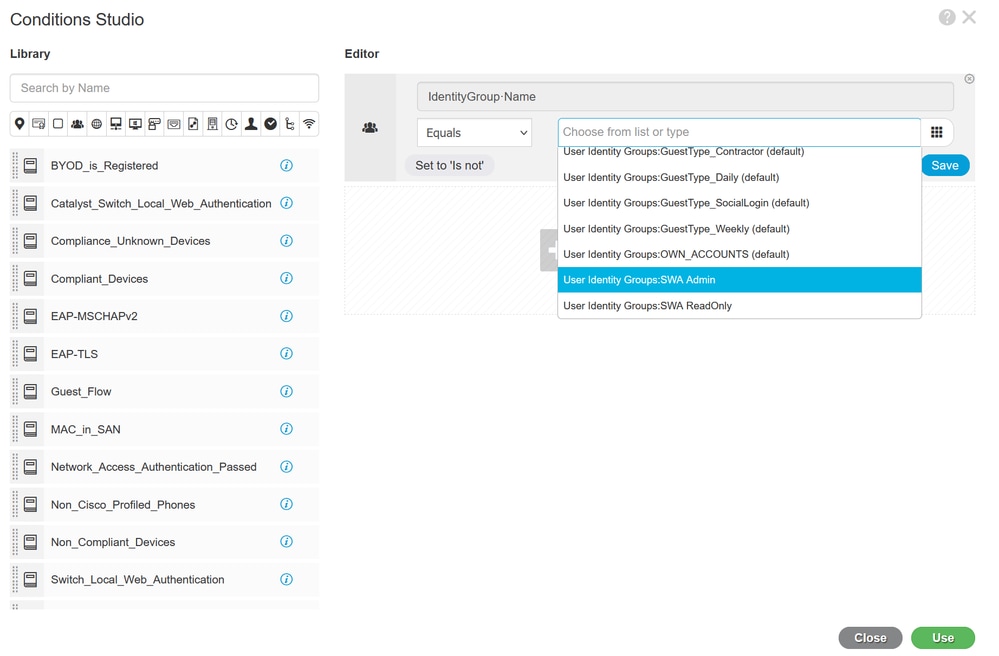 قم بالتمرير إلى أسفل ثم حدد اسم مجموعة الهوية
قم بالتمرير إلى أسفل ثم حدد اسم مجموعة الهوية
الخطوة 9.4. طقطقة إستعمال.
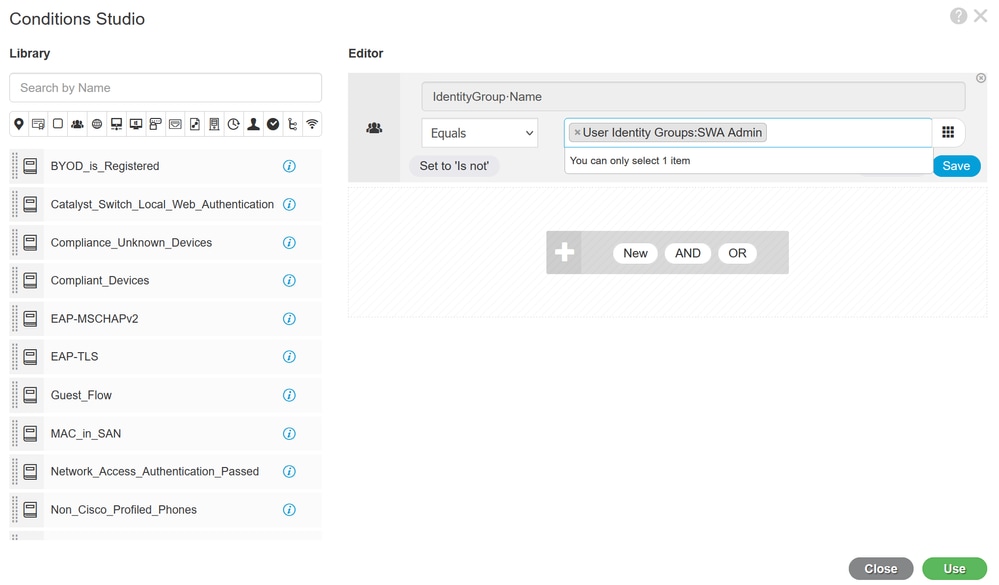 تحديد نهج التخويل لمجموعة مستخدمي مسؤول SWA
تحديد نهج التخويل لمجموعة مستخدمي مسؤول SWA
الخطوة 10. انقر فوق أيقونة + لإضافة قاعدة ثانية للسماح بالوصول إلى المستخدم باستخدام حقوق القراءة فقط.
قم بتعيين اسم.
قم بتعيين الشروط لمطابقة مجموعة هوية القاموس مع السمة الاسم يساوي مجموعات هوية المستخدم: SWA ReadOnly وانقر فوق إستخدام.
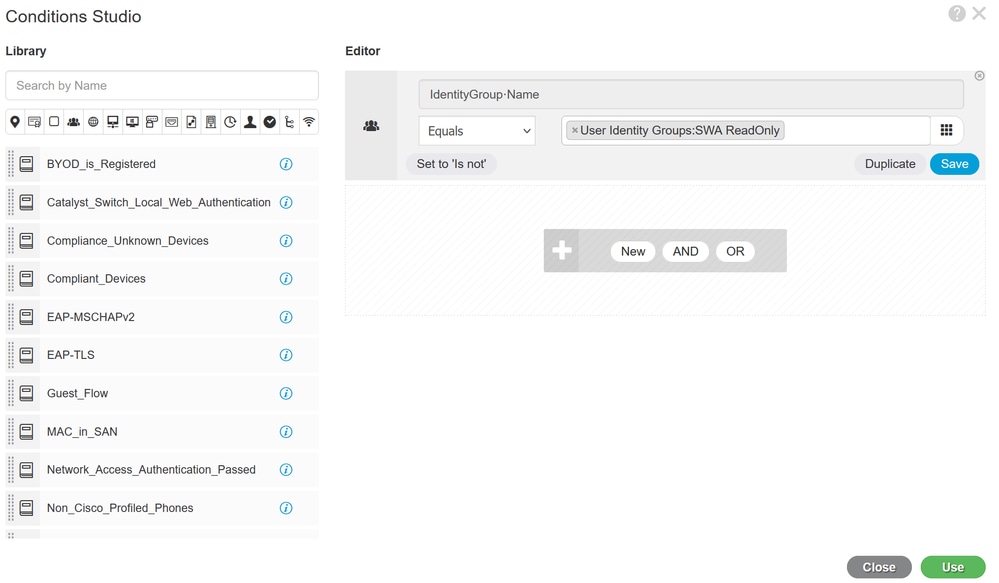 تحديد نهج التخويل لمجموعة مستخدمي ReadOnly
تحديد نهج التخويل لمجموعة مستخدمي ReadOnly
الخطوة 11. قم بتعيين ملف تعريف التخويل لكل قاعدة على التوالي وانقر فوق حفظ.
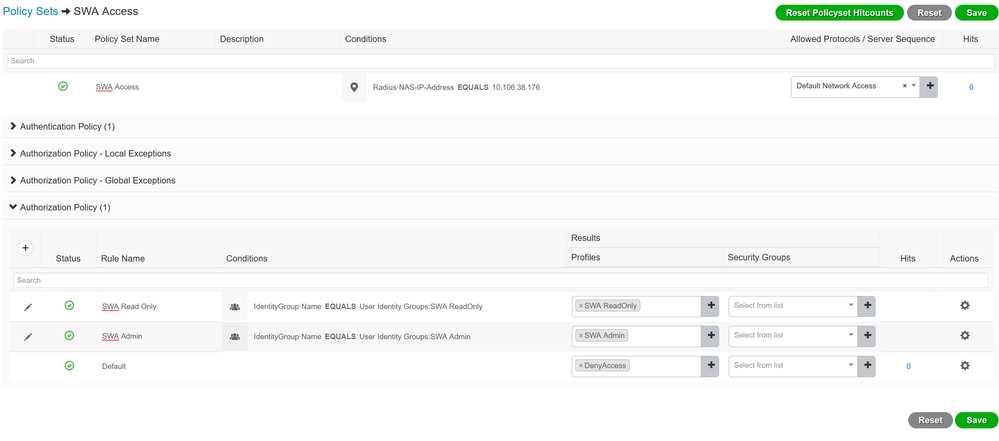 تحديد ملف تعريف التخويل
تحديد ملف تعريف التخويل
تكوين SWA
الخطوة 1. من واجهة المستخدم الرسومية SWA، انتقل إلى إدارة النظام وانقر فوق المستخدمين.
الخطوة 2. انقر على تمكين في المصادقة الخارجية.
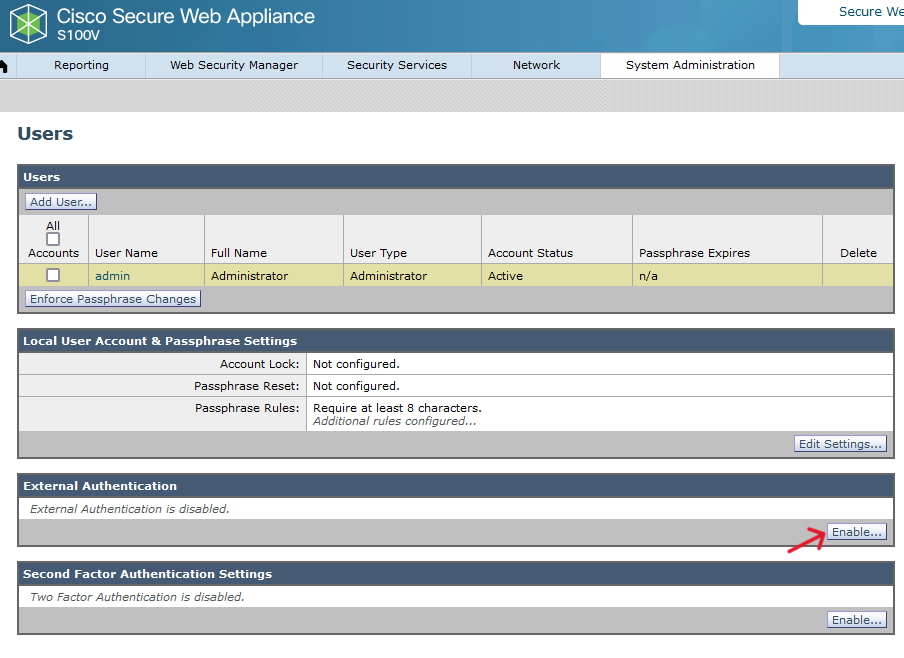 تمكين المصادقة الخارجية في SWA
تمكين المصادقة الخارجية في SWA
الخطوة 3. أدخل عنوان IP أو FQDN من ISE في حقل اسم مضيف خادم RADIUS وأدخل نفس سر المشترك الذي تم تكوينه في الخطوة 2، تكوين ISE.
الخطوة 4. حدد تعيين المستخدمين المصادق عليهم خارجيا للأدوار المحلية المتعددة في تعيين المجموعة.
الخطوة 4.1. أدخل المسؤول في حقل سمة فئة RADIUS وحدد مسؤول الدور.
الخطوة 4.2. أدخل ReadUser في حقل سمة فئة RADIUS وحدد عامل تشغيل القراءة فقط للدور.
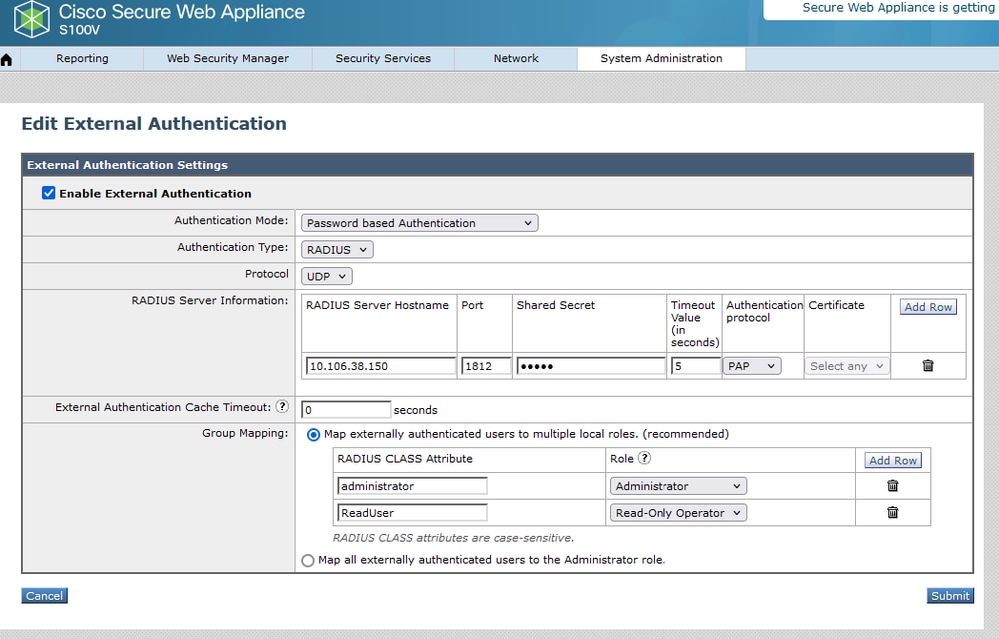 تكوين المصادقة الخارجية لخادم RADIUS
تكوين المصادقة الخارجية لخادم RADIUS
الخطوة 5: لتكوين المستخدمين في SWA، انقر فوق إضافة مستخدم. أدخل اسم المستخدم وحدد نوع المستخدم المطلوب للدور المطلوب. أدخل عبارة المرور وعبارة مرور إعادة الكتابة، والتي تكون مطلوبة للوصول إلى واجهة المستخدم الرسومية (GUI) إذا تعذر على الجهاز الاتصال بأي خادم RADIUS خارجي.

ملاحظة: إذا تعذر على الجهاز الاتصال بأي خادم خارجي، فإنه يحاول مصادقة المستخدم كمستخدم محلي معرف على جهاز ويب الآمن.
 تكوين المستخدم في SWA
تكوين المستخدم في SWA
الخطوة 6: انقر فوق إرسال وتنفيذ التغييرات.
التحقق من الصحة
قم بالوصول إلى واجهة المستخدم الرسومية SWA باستخدام بيانات اعتماد المستخدم التي تم تكوينها وفحص السجلات المباشرة في ISE. للتحقق من السجلات المباشرة في ISE، انتقل إلى العمليات > السجلات المباشرة:
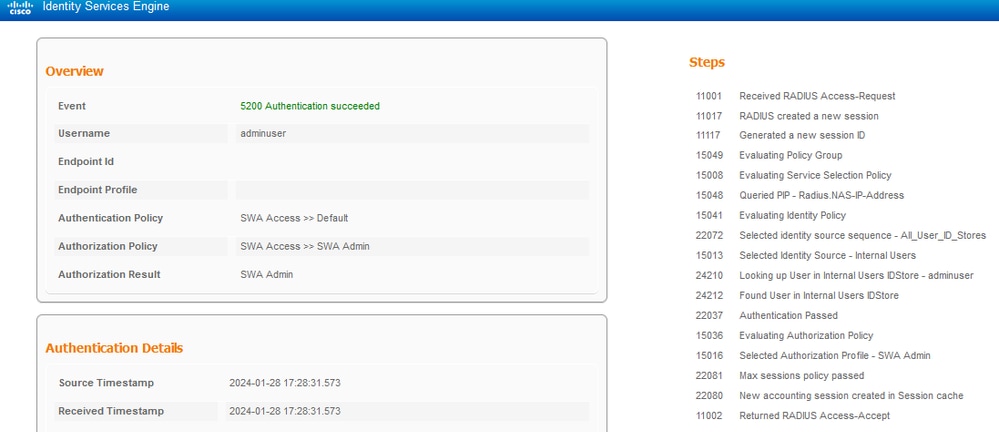 التحقق من دخول المستخدم ل ISE
التحقق من دخول المستخدم ل ISE
معلومات ذات صلة
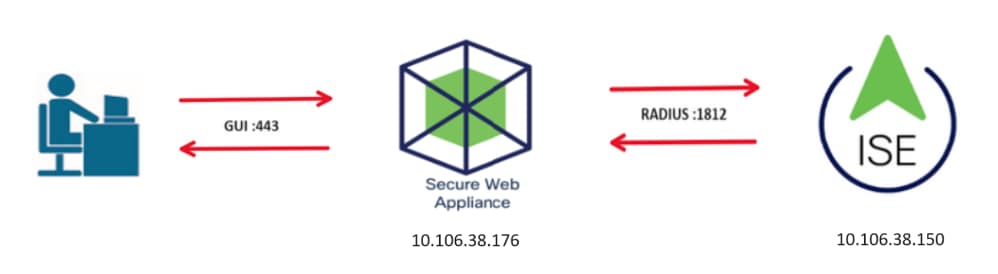
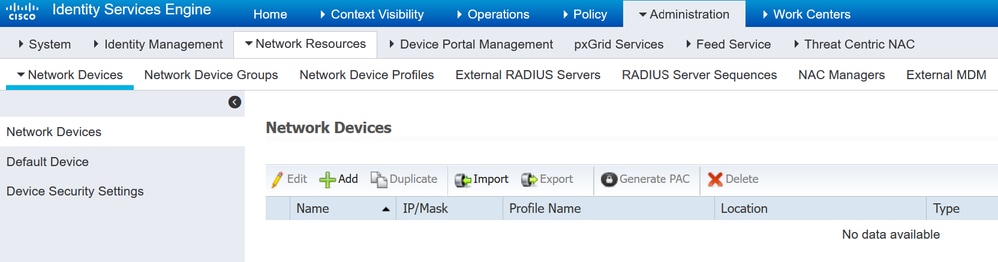

 تكوين المفتاح المشترك لجهاز شبكة SWA
تكوين المفتاح المشترك لجهاز شبكة SWA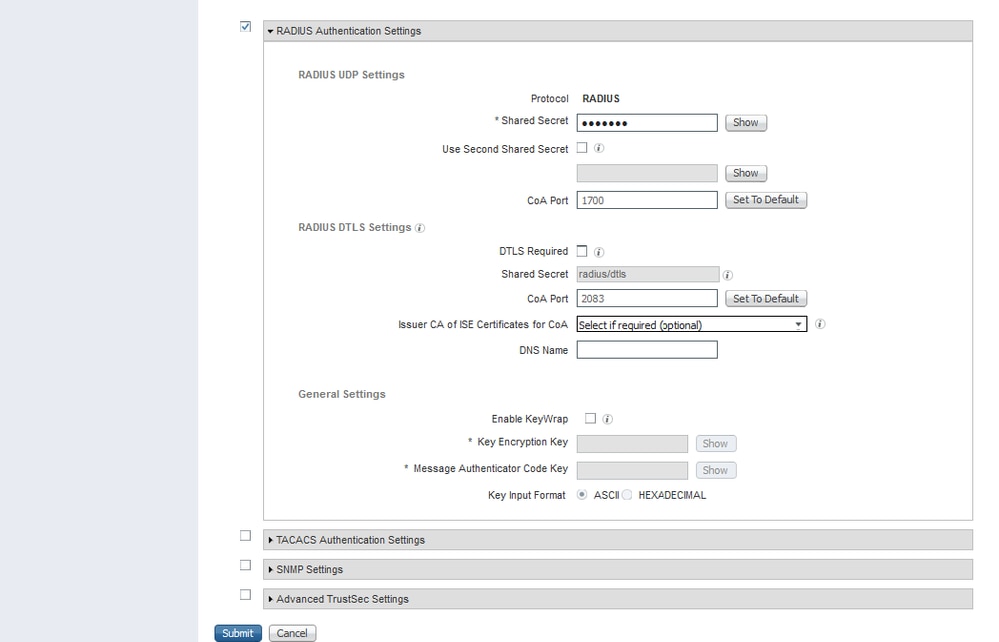
 إضافة مجموعة هوية المستخدم
إضافة مجموعة هوية المستخدم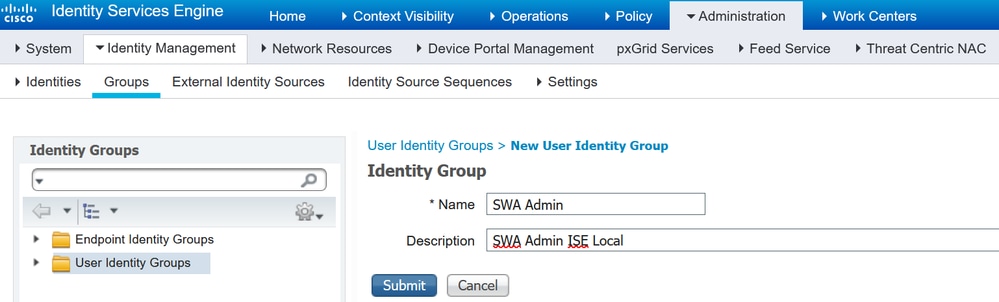
 مجموعة
مجموعة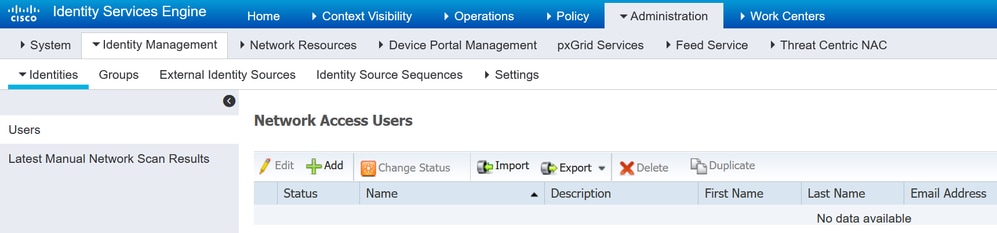

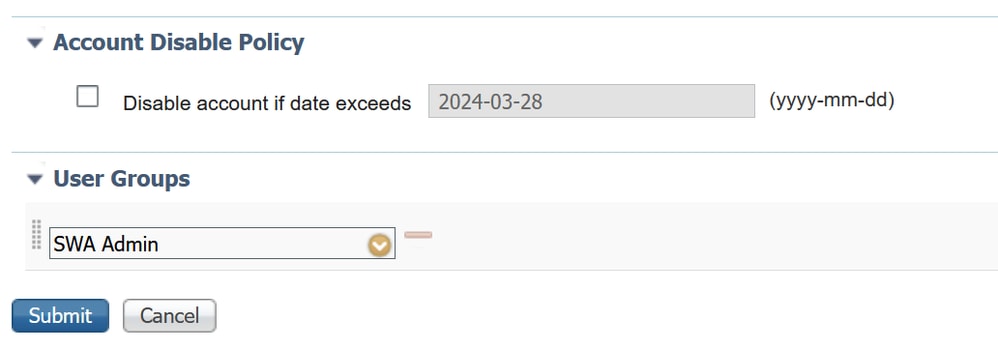 تعيين مجموعة الإدارة للمستخدم المسؤول
تعيين مجموعة الإدارة للمستخدم المسؤول
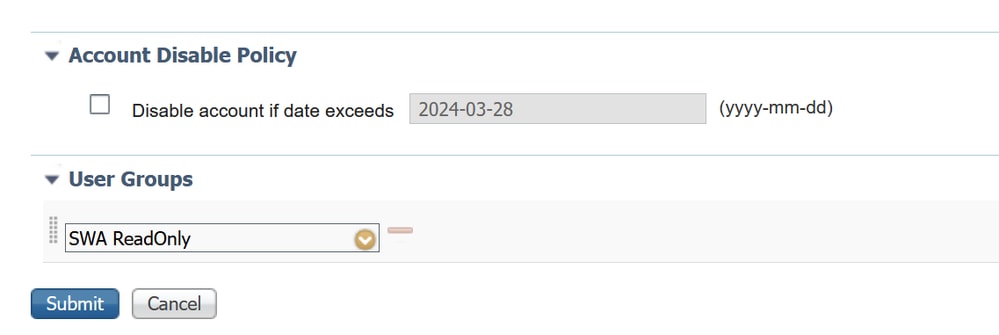

 إضافة ملف تعريف التفويض لمستخدمي الإدارة
إضافة ملف تعريف التفويض لمستخدمي الإدارة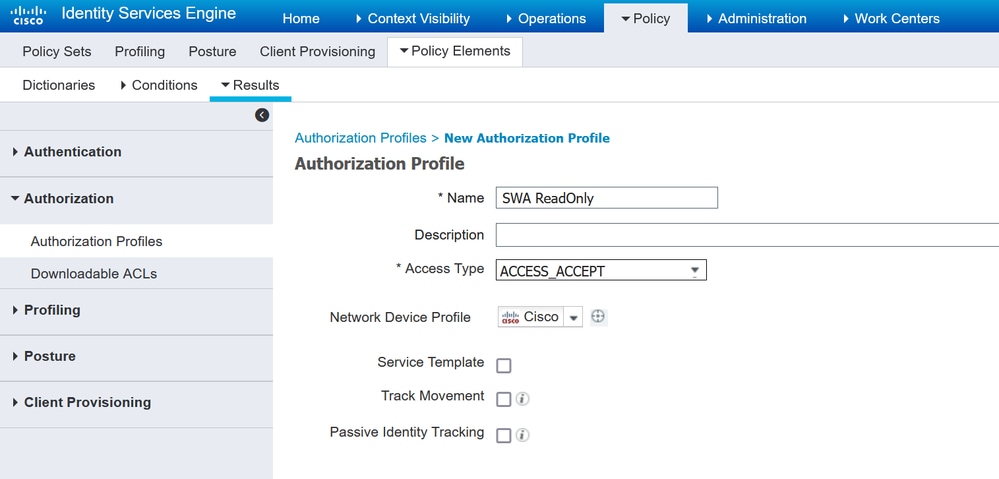
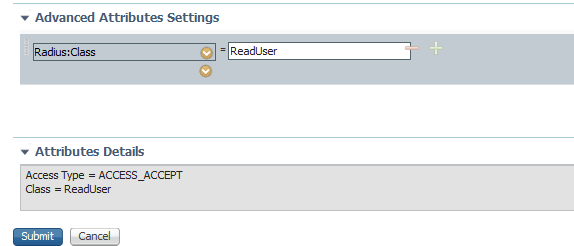


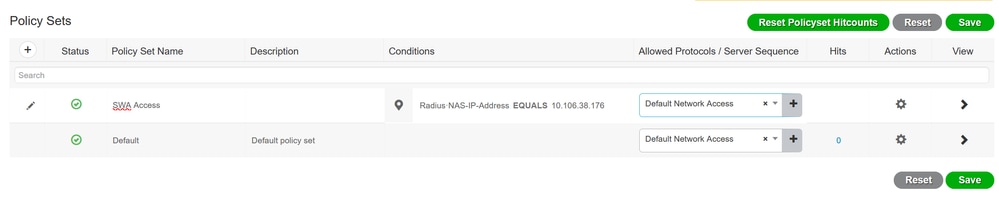

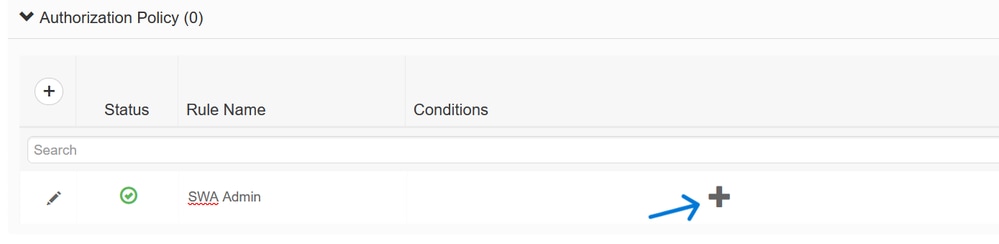 إضافة شرط لنهج التخويل
إضافة شرط لنهج التخويل تحديد مجموعة الهوية كشرط
تحديد مجموعة الهوية كشرط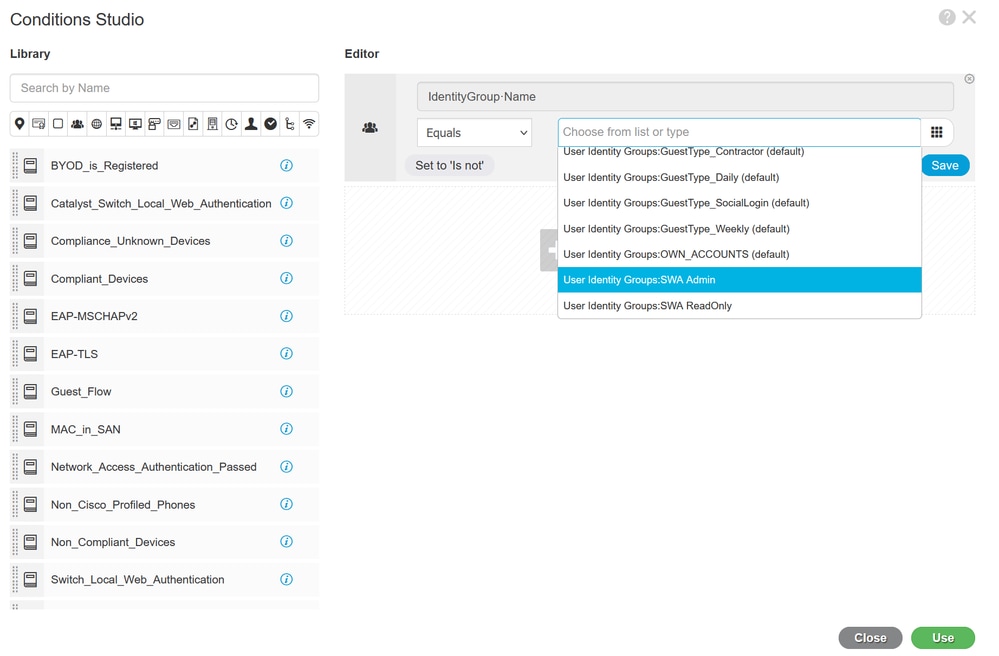 قم بالتمرير إلى أسفل ثم حدد اسم مجموعة الهوية
قم بالتمرير إلى أسفل ثم حدد اسم مجموعة الهوية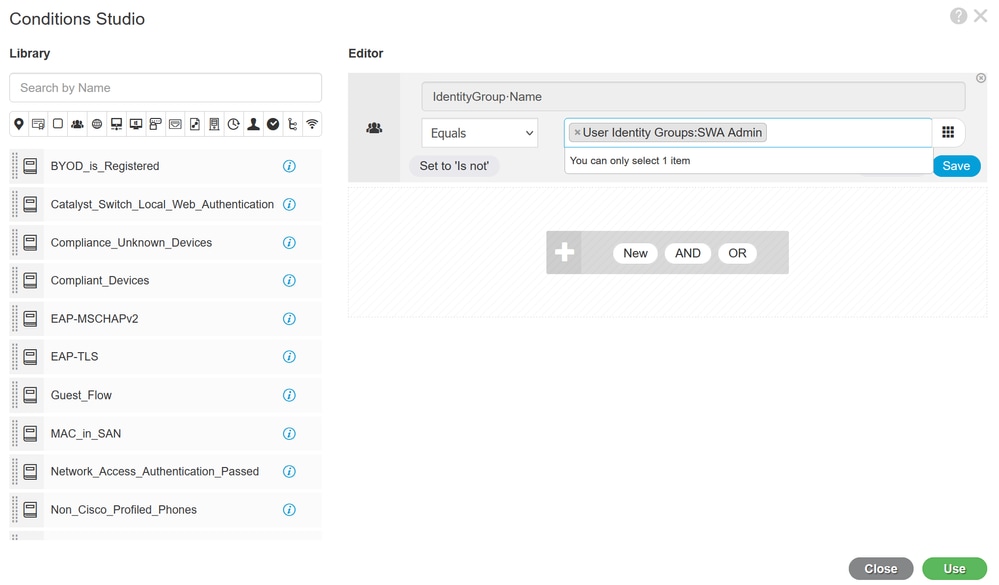
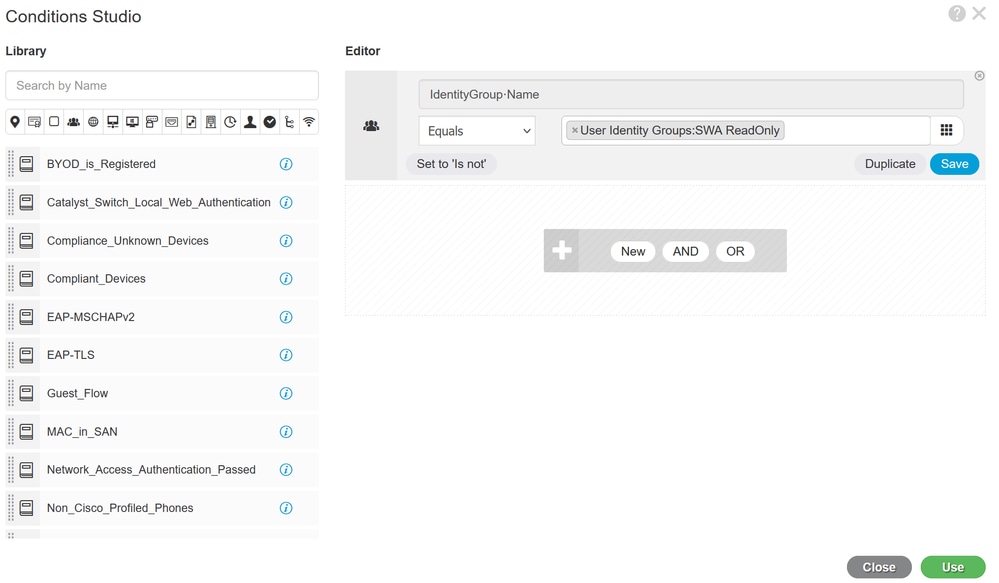
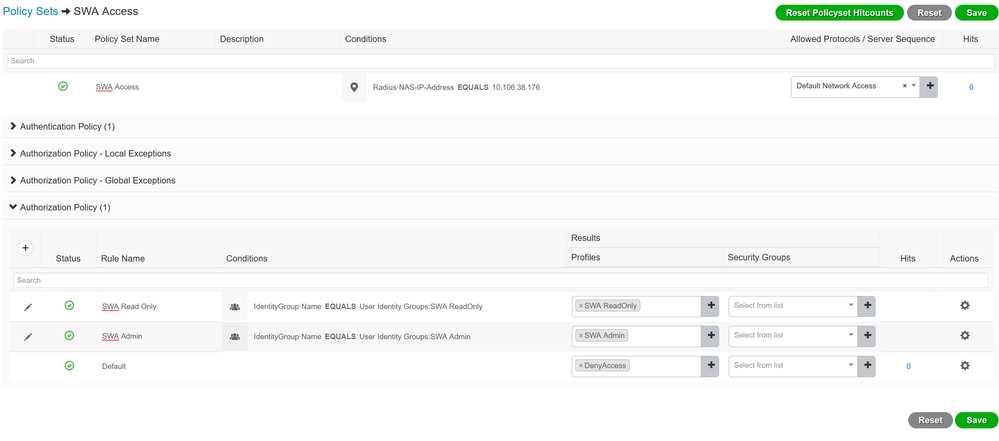
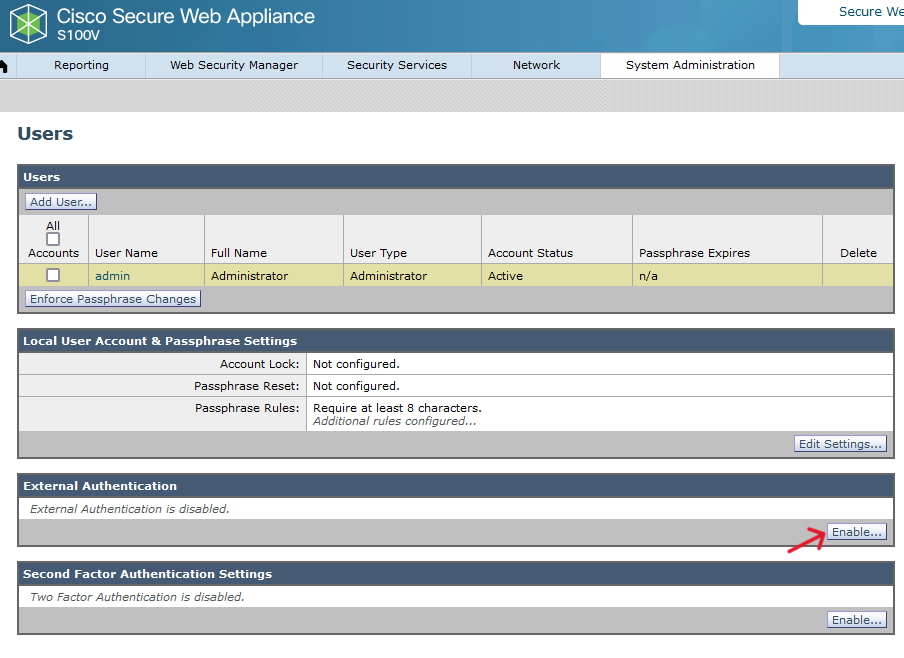
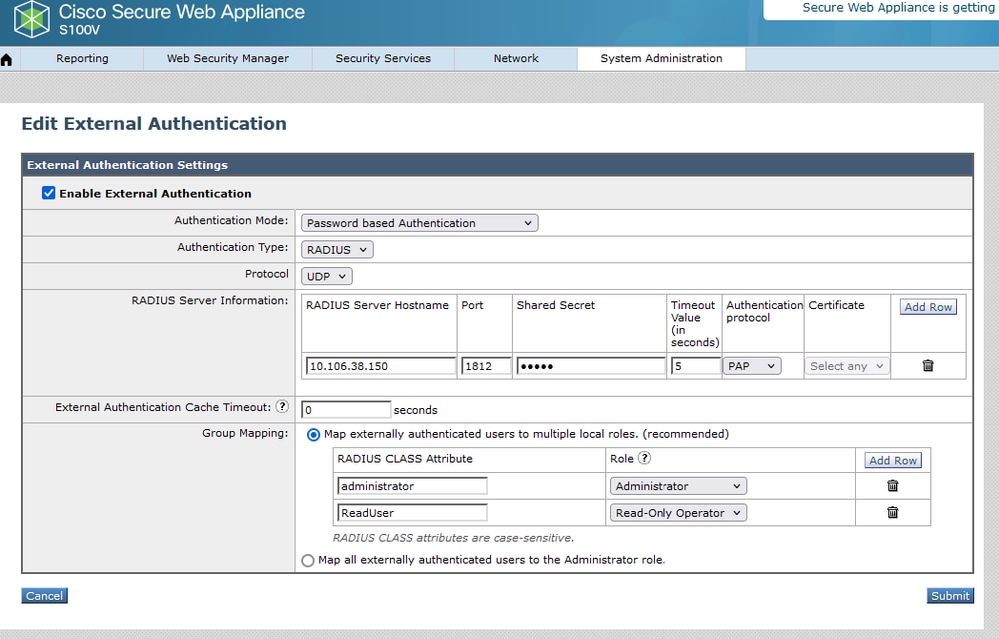
 تكوين المستخدم في SWA
تكوين المستخدم في SWA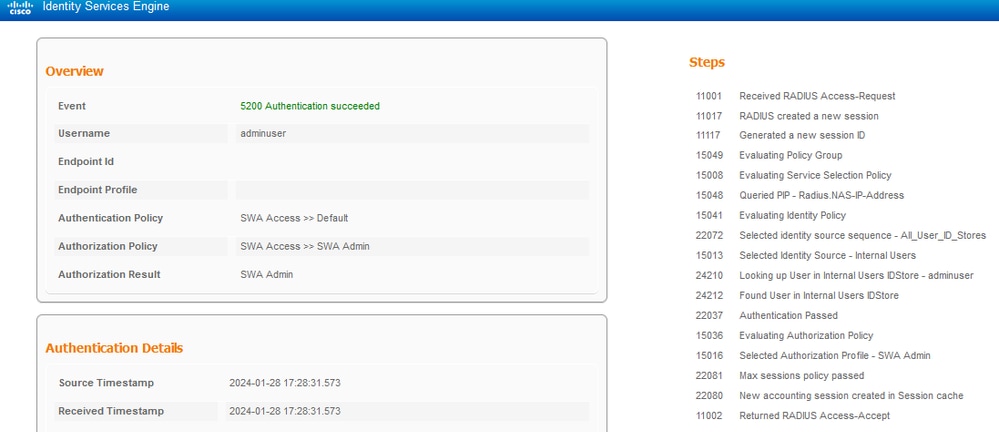
 التعليقات
التعليقات